Ejemplos y consejos de Findstr utilizando esta práctica herramienta CMD Windows

- 3878
- 312
- Claudia Baca
Para los no iniciados, una herramienta de búsqueda de patrones como Findstr puede parecer inútil. Pero cuando se trata de archivos de registro generados por el sistema o salidas de línea de comando que contienen cientos de líneas de texto, Findstr es solo la herramienta que necesita.
Los usuarios de un sistema operativo Linux ya estarían familiarizados con la increíble utilidad del comando GREP, y Findstr cumple un papel similar en Microsoft Windows. Puede combinarlo con otros comandos usando tuberías o simplemente ejecutarlo directamente para analizar múltiples archivos de texto. Veamos cómo Findstr funciona con algunos ejemplos.
Tabla de contenido
Parámetros
Puede personalizar aún más cómo funciona Findstr incluido parámetros opcionales. Interruptores como /b o /i modificar el comportamiento de Findstr, imponiendo condiciones adicionales en la búsqueda. Por ejemplo:
findstr /i sfc ejemplo1.TXT
Incluir /i como parámetro hace que el caso de búsqueda sea insensible, lo que permite que todas las menciones del término coincidan, independientemente de su capitalización. Puede encontrar la lista de todos los parámetros de Findstr en los documentos oficiales de Microsoft.

Patrones opcionales
Los parámetros no son la única forma en que puede personalizar Findstr. Encerrar las cotizaciones, por ejemplo, le permite especificar múltiples patrones, dándole una coincidencia si se encuentra alguna de las cadenas de texto.
Findstr "SFC dism" Ejemplo1.TXT
Lo anterior devolverá las líneas coincidentes que contienen cualquiera de los términos. Esto lo hace útil cuando se busca una mención para un elemento con diferentes nombres.
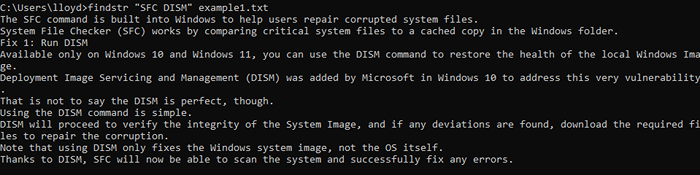
Expresiones regulares
Findstr es capaz de buscar a través de múltiples archivos. Cambiar a una expresión regular hace que el comando busque el patrón especificado en todos los archivos que coinciden.
Findstr SFC *.TXT
El uso del personaje comodín coincide con RegEx con todos los archivos de texto en el directorio actual y sus subdirectorios. Los resultados también están segregados por nombres de archivo, lo que le permite ver qué línea se originó a partir de qué archivo.

Tubería
Al igual que la mayoría de los comandos CMD, Findstr también se puede usar en la salida de otros comandos. Simplemente agregue una tubería después del final del comando de destino e invoque findstr sin un .
Dir | Findstr .TXT
Esto ejecuta una búsqueda FindSstr en la salida del comando Dir, devolviendo la lista de archivos que finaliza con .TXT. Por supuesto, este ejemplo en particular es inútil en la práctica ya que DIR ya puede localizar archivos del mismo tipo con una expresión regular.

También se puede tomar la ruta más larga de redirigir la salida a un archivo de texto y luego usar Findstr en el archivo de texto, pero es más fácil cortar el intermediario.
Aplicaciones de Findstr en Windows
Los usos obvios de Findstr son fácilmente aparentes de la sintaxis sola. Puede buscar archivos de texto con una cadena de texto específica o ver si una cadena en particular está contenida en un archivo.
Esto, aunque teóricamente útil, rara vez ve el uso fuera de casos raros. En la era de los servicios en la nube como Google Docs, la mayoría de las personas ya no tienen muchos archivos de texto.
Las aplicaciones reales de Findstr son un poco más sutiles e implican resultados más poderosos. Estos son algunos de los ejemplos más interesantes.
Encontrar tipos específicos de archivos
El comando Dir ya incluye la opción de buscar nombres de archivo utilizando expresiones regulares. Pero con Findstr, puede buscar archivos que comparten otros atributos, como la hora o la fecha de la creación.
Supongamos que se produjo un error a las 06:43 pm, y desea localizar todos los archivos de registro creados en ese momento. Con el comando Dir solo, tendrá que examinar manualmente los resultados o obtener todos los archivos de registro y compararlos. Usando Findstr, esto se convierte en un comando simple.
Dir | Findstr 06:43

Puede probar el mismo truco para encontrar archivos creados en una fecha particular u obtener una lista de directorios.
Dir | Findstr Dir
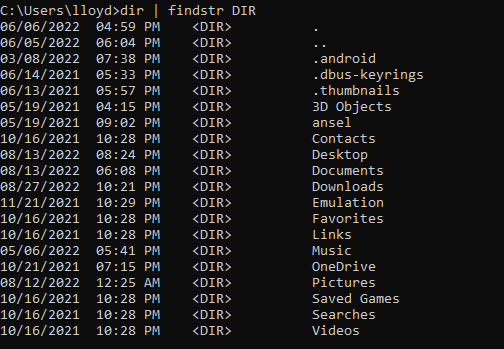
Filtrado de información de red con NetStat
NetStat es un práctico comando de Windows que le brinda toda la información sobre las conexiones de red de su computadora, mucho información, que es donde entra Findstr en.
La salida de la tubería de NetStat en Findstr le permite buscar conexiones con propiedades específicas. Por ejemplo, así es como puede obtener una lista de todas las conexiones establecidas.
netstat | Findstr establecido

Este truco es útil al diagnosticar problemas de red. Incluso puede usar Findstr con un PID de aplicación para encontrar todas las conexiones abiertas por un proceso particular.
netstat -o | Findstr 13120

Obtener direcciones IP específicas
El comando ipconfig le permite ver los detalles de todas las interfaces de red de los sistemas, incluidas las direcciones IP. Puede usar Findstr para extraer un tipo particular de dirección IP sin tener que desplazarse por todo.
ipconfig | Findstr Temporal

Puede extender este método para obtener cualquier información de IPConfig, desde las máscaras de subred hasta las direcciones de la puerta de enlace.
Analizar archivos de script
Cualquiera que sea el lenguaje de programación en el que codifique, los archivos de script son en última instancia solo texto. Esto significa que puede usar Findstr para analizar scripts y recuperar secciones específicas sin recorrer todo el código.
Digamos que queremos ver cómo se ha utilizado la declaración IF en un script particular. Podemos usar el siguiente comando:
findstr si script.ahk
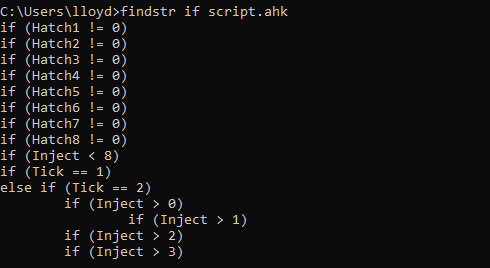
Esto no solo mostrará las líneas usando la instrucción if, sino que también nos mostrará las expresiones utilizadas. También puede incluir el parámetro /n para mostrar los números de línea, que es muy útil para los archivos de script.
findstr /n si script.ahk
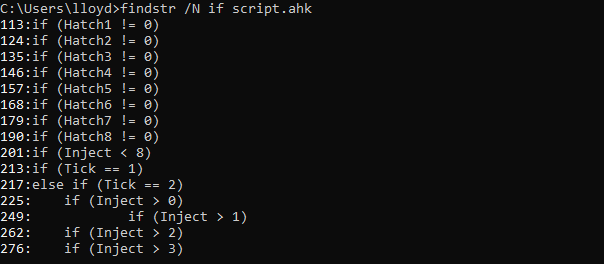
Vale la pena usar Findstr?
La principal dificultad para navegar por la interfaz de la línea de comando es la cantidad de texto que uno debe examinar. Findstr es una herramienta esencial para extraer información útil y filtrar basura.
Dado que todos los comandos de terminal dan una salida basada en texto, Findstr siempre se puede utilizar para ubicar los datos relevantes. Desde la solución de problemas de los problemas de la red hasta encontrar los archivos correctos, cada acción se hace más eficiente con Findstr.
Incluso fuera de su sinergia con otros comandos, Findstr es útil por su capacidad de atravesar el contenido de los archivos de texto. Puede encontrar errores específicos en archivos de registro generados por máquina o recuperar secciones de código en un script complejo.
En resumen, Findstr es una herramienta indispensable en el arsenal de cualquier usuario avanzado de Windows, especialmente una que tiene la intención de familiarizarse con la interfaz de la línea de comandos.
- « ¿Qué es un archivo XAPK en Android (y cómo abro uno)?
- Cómo arreglar iTunes no pudo conectarse a este iPhone. Se produjo un error desconocido 0xe80000a ”en Windows »

